如何查询笔记本电脑激活时间 win10系统激活时长怎么查看
更新时间:2024-05-04 17:07:12作者:jiang
在使用笔记本电脑时,有时候我们会想知道该设备的激活时间以及系统的激活时长,在win10系统中,可以通过一些简单的操作来查询这些信息。通过查看设备属性和系统设置,我们可以轻松地找到笔记本电脑的激活时间和win10系统的激活时长。下面就让我们一起来了解一下如何查看笔记本电脑的激活时间和win10系统的激活时长。
步骤如下:
1.在键盘上按下“win”+“R”按键,调出运行窗口。随后输入命令“slmgr.vbs -xpr”,最后点击“确定”。
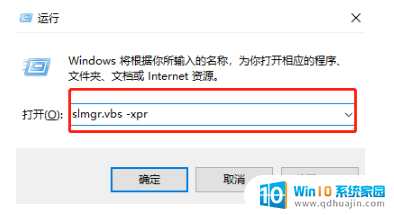
2.此时电脑会弹出窗口提示我们电脑的激活时间,最后点击“确定”即可。
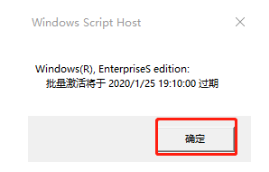
3.如果觉得提示消息不够详细的话可以再次打开运行窗口,输入命令“slmgr.vbs -dlv”后点击“确定”。
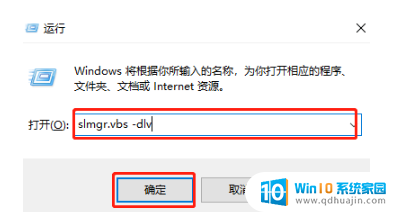
4.此时电脑就会弹出更为详细的窗口,我们可以看到最为详尽的激活信息。最后点击“确定”将窗口关闭即可。
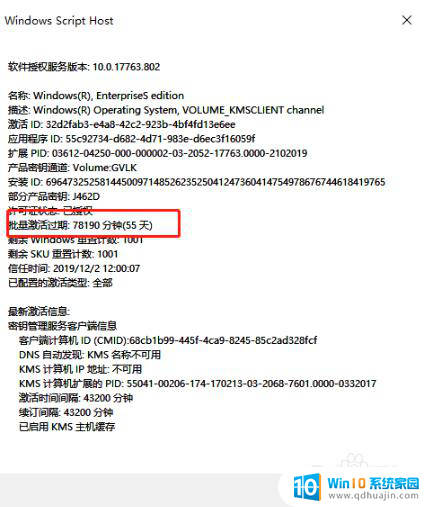
以上就是查询笔记本电脑激活时间的全部内容,如果你遇到相同问题,可以参考本文中介绍的步骤来修复,希望对大家有所帮助。
如何查询笔记本电脑激活时间 win10系统激活时长怎么查看相关教程
热门推荐
win10系统教程推荐
- 1 怎么把锁屏壁纸换成自己的照片 win10锁屏壁纸自定义设置步骤
- 2 win10wife连接不显示 笔记本电脑wifi信号不稳定
- 3 电脑怎么定时锁屏 win10自动锁屏在哪里设置
- 4 怎么把桌面文件夹存到d盘 Win10系统如何将桌面文件保存到D盘
- 5 电脑休屏怎么设置才能设置不休眠 win10怎么取消电脑休眠设置
- 6 怎么调出独立显卡 Win10独立显卡和集成显卡如何自动切换
- 7 win10如何关闭软件自启动 win10如何取消自启动程序
- 8 戴尔笔记本连蓝牙耳机怎么连 win10电脑蓝牙耳机连接教程
- 9 windows10关闭触摸板 win10系统如何关闭笔记本触摸板
- 10 如何查看笔记本电脑运行内存 Win10怎么样检查笔记本电脑内存的容量
win10系统推荐
- 1 萝卜家园ghost win10 64位家庭版镜像下载v2023.04
- 2 技术员联盟ghost win10 32位旗舰安装版下载v2023.04
- 3 深度技术ghost win10 64位官方免激活版下载v2023.04
- 4 番茄花园ghost win10 32位稳定安全版本下载v2023.04
- 5 戴尔笔记本ghost win10 64位原版精简版下载v2023.04
- 6 深度极速ghost win10 64位永久激活正式版下载v2023.04
- 7 惠普笔记本ghost win10 64位稳定家庭版下载v2023.04
- 8 电脑公司ghost win10 32位稳定原版下载v2023.04
- 9 番茄花园ghost win10 64位官方正式版下载v2023.04
- 10 风林火山ghost win10 64位免费专业版下载v2023.04